项目管理利器-Maven(Windows安装)图文教程
什么是Maven?

安装Maven环境:
下载地址:https://maven.apache.org/download.cgi
Maven3.3+JDK1.7以上版本
下载windows版本

解压到本地即可,对其中的文件夹进行讲解
bin目录:包含mvn的运行脚本
boot目录:包含一个类加载器的框架
conf目录:是配置文件目录
lib目录:包含maven平时所用到的所有类库
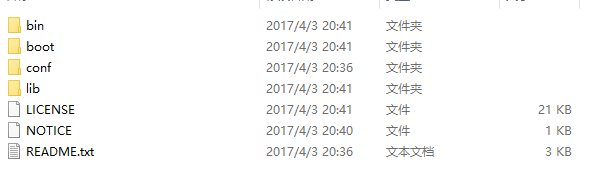
配置环境变量
M2_HOME:安装家目录D:\maven
path:D:\maven\bin
检查安装是否成功
m2 -version

Maven常用的构建命令
mvn -v查看版本
compile编译
test测试
package打包
clean删除target
install安装jar包到本地仓库中
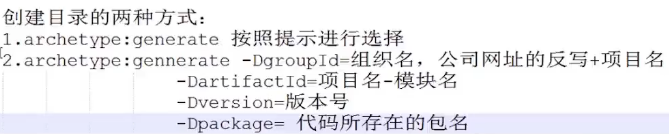
Maven项目目录结构
src/maiin/java包含项目源码;src/test/java包含测试源码(Junit);pom.xml文件包含POM项目模型(Project Object Model)

以上这篇项目管理利器-Maven(Windows安装)图文教程就是小编分享给大家的全部内容了,希望能给大家一个参考,也希望大家多多支持我们。
相关推荐
-
eclipse中maven插件安装教程
本文实例为大家分享了maven插件安装教程,供大家参考,具体内容如下 如果能打印如上信息,说明到此 Maven已经在你的电脑上安装完成. mvn 是 mavn 的一个指令,mvn -version 是查看版本信息,我的操作系统是 64位的 WIN7,安装的 maven 是 3.3.9 如果能打印如上信息,说明到此 Maven已经在你的电脑上安装完成. 修改maven的仓库的存放的位置: 找到 maven 下的 conf 下的 settings.xml 配置文件,我的是在 D:\Server\ma
-
Maven 安装目录的详细介绍
Maven 安装目录的详细介绍 前言: Maven 作为一款优秀的构建工具.依赖管理工具和项目管理工具,已经被业界广泛应用,我们可以利用 Maven 对项目进行清理.测试.构建.打包.部署等操作.在此,我们就 Maven 的安装目录,进行解读. 正文 从 Apache Maven 官网下载 Maven 的安装包并解压之后,进入安装目录,我们会看到如下内容: bin boot conf lib LICENSE.txt NOTICE.txt README.txt 接下来,分别解读以上目录的内容及功能
-
将本地jar包安装进入maven仓库(实现方法)
实际项目中pom.xml依赖写法: <dependency> <groupId>org.springframework</groupId> <artifactId>spring-context-support</artifactId> <version>3.1.0.RELEASE</version> </dependency> Maven 安装 JAR 包的命令是: mvn install:install-fi
-
window下安装和配置maven环境
本文实例为大家分享了安装和配置maven环境的具体步骤,供大家参考,具体内容如下 下载maven: 1.进入官网下载:http://maven.apache.org/download.cgi 注意事项:(截至目前2015年12月1日)最新版本的Maven3.3.9必须在JDK1.7版本以上运行. 2.下载后复制到我们自己心仪的目录解压即可. 配置maven的环境变量: 1.计算机-鼠标右键选择属性-高级系统设置-环境变量,然后新建一个变量名为M2_HOME,变量值为maven安装目录,确定保存.
-
Maven2环境安装与准备工作详解
Maven2环境安装与准备,供大家参考,具体内容如下 1.在Ubuntu11.04上安装Maven2 安装JDK,sudo apt-get install openjdk-6-jdk 安装Maven2,sudo apt-get install maven2 上面是使用apt安装,当然也可以下载到机器上文件安装,注意配置环境变量. 检测是否安装好了,可以使用mvn -v查看,结果如下时就可以了: 可以通过whereis命令查看maven2的配置信息位置和HOME位置,如下所示 2.使用Nexus创
-
浅谈Maven的安装及修改为阿里云下载依赖
使用JAVA工程管理越来越多的jar包,担心导错了,多导了,漏导了怎么办? 换一个IDE项目后项目会不会出一堆BUG,看的头皮发麻? 自己写的代码放在别人的机器上运行会不会出问题? Maven的强大毋庸置疑,当使用Maven后以上这些都不是问题,但是配置maven是一件耐心的事情,基本步骤总结如下: 一.下载 http://maven.apache.org/download.cgi 也可以直接在eclipse工具中下载,点击eclipse菜单栏Help->Eclipse Marketplace搜
-
Maven安装及MyEclipse中使用Maven
本文主要为大家分享了MyEclipse中安装使用Maven的方法,供大家参考,具体内容如下 Step1:下载mavenhttp://maven.apache.org/download.cgi,下载好后解压到一个路径中 Step2:配置环境变量, 新建变量名:MAVEN_HOME 变量值:D:\Maven\apache-maven-3.3.9 编辑变量名:Path 在最前面加上:%MAVEN_HOME%\bin;(分号作为分隔符,必须) Step3:检测是否安装成功 在命令行中输入mvn -ver
-
Maven nexus 安装nexus私服出现的问题和解决办法
1. 在win10中安装nexus时提示:wrapper | OpenSCManager failed - 拒绝访问. (0x5) 主要是没有权限.需要以管理员的身份运行 如果你是直接点击 start-nexus.bat 来启动服务的话: 如果你是 通过 cmd窗口来执行的话,需要设置命令提示符窗口的权限来执行 2. wrapper | The nexus-webapp service is not installed - The specified service does not exist
-
项目管理利器-Maven(Windows安装)图文教程
什么是Maven? 安装Maven环境: 下载地址:https://maven.apache.org/download.cgi Maven3.3+JDK1.7以上版本 下载windows版本 解压到本地即可,对其中的文件夹进行讲解 bin目录:包含mvn的运行脚本 boot目录:包含一个类加载器的框架 conf目录:是配置文件目录 lib目录:包含maven平时所用到的所有类库 配置环境变量 M2_HOME:安装家目录D:\maven path:D:\maven\bin 检查安装是否成功 m2
-
Windows下python2.7.8安装图文教程
本文为大家分享了python2.7.8安装图文教程,供大家参考,具体内容如下 1.进入python的官方网站下载:https://www.python.org,点击Download,选择windows版本: 2.下载完成后,点击运行,直接下一步,直到Finish 3.安装完成后,在开始菜单-->程序--->附件中启动命令提示符(快捷键:WIN+R,输入:cmd) 这时提示:python不是内部或外部命令. 原因:windows运行python时,会到Path环境变量中寻找python.exe运
-
Windows下tomcat安装图文教程(安装版)
下载tomcat安装文件,官方下载地址是:http://tomcat.apache.org/,本文以tomcat-7.0.26版本为例进行安装过程的说明: Windows下tomcat安装图文教程 1.双击apache-tomcat-7.0.26.exe开始tomcat的安装,见图1. 图1 2.点击Next,进入第二步,同意它的安装协议条款,见图2,点击I Agree继续安装. 图2 3.选择安装选项,默认是Normal,可以看图3,点开Tomcat,选中Service,以后将可以在管理的服务
-
Windows操作系统下Redis服务安装图文教程
Redis下载地址:https://github.com/MSOpenTech/redis/releases 下载msi格式的安装文件. 1.运行安装程序,单击next按钮. 2.勾选接受许可协议中的条款,单击next按钮. 3.选择安装目录,勾选添加到环境变量,单击next按钮. 4.端口号以及防火墙添加例外,单击next按钮. 5.是否设置最大内存限制,默认不勾选,单击next按钮. 6.开始安装,单击Insatll按钮. 7.等待安装,耗时不超过一分钟. 8.安装完成,单击Finsh按钮.
-
wxPython的安装图文教程(Windows)
一.wxPython介绍 1.wxPython是Python语言的一套优秀的GUI图形库.wxPython可以很方便的创建完整的.功能键全的GUI用户界面. wxPython是作为优秀的跨平台GUI库wxWidgets的Python封装和Python模块的方式提供给用户的. 2.wxPython是跨平台的,可以在不修改程序的情况下在多种平台上运行.目前支持的平台有Win32/Win64.Mac OS X及大多数的Unix系统. 二.下载地址 https://www.wxpython.org/pa
-
Python3.9最新版下载与安装图文教程详解(Windows系统为例)
首先进入python官网 https://www.python.org/ 通过Downloads选项,选择需要的版本进行下载, 此处我以 Windows系统为例,演示安装过程: 第1步:先勾选两个选项,再 Install Now 进行安装, 建议默认安装,如果想修改安装位置,则选择Customize installation进行自定义安装 接下来,等待安装完成, 安装完成,点击下方limit,设置MAX_PATH,同时授予管理员权限, 打开终端窗口,输入python命令,验证成果: 到此这篇关于
-
Redis安装图文教程(Windows和Linux)
目录 写在前面 Redis概述 Windows安装 Linux安装 写在前面 Redis概述 Redis是什么?Redis(Remote Dictionary Server ),即远程字典服务,是一个开源的使用ANSI C语言编写.支持网络.可基于内存亦可持久化的日志型.Key-Value数据库,并提供多种语言的API.是NoSql之一,也被称作结构化数据库.官网:https://redis.io/中文官网:http://www.redis.cn/ Redis应用 内存存储和持久化 高速缓存 s
-
windows下mysql 8.0.13 解压版安装图文教程
本文为大家分享了mysql8.0.13安装图文教程,供大家参考,具体内容如下 1.1. 下载: 我下载的是64位系统的zip包: 下载地址 下载zip的包 1.2.配置环境变量: 变量名:MYSQL_HOME 变量值:C:\Program Files\Java\mysql-8.0.13-winx64 path里添加:%MYSQL_HOME%\bin; 1.3.生成data文件: 以管理员身份运行cmd 进入C:\Program Files\Java\mysql-8.0.13-winx64\bin
-
Eclipse配置maven环境的图文教程
一.什么是maven? Maven是一个项目管理工具,它包含了一个项目对象模型 (Project Object Model),一组标准集合,一个项目生命周期(Project Lifecycle),一个依赖管理系统(Dependency Management System),和用来运行定义在生命周期阶段(phase)中插件(plugin)目标(goal)的逻辑.当你使用Maven的时候,你用一个明确定义的项目对象模型来描述你的项目,然后Maven可以应用横切的逻辑,这些逻辑来自一组共享的(或者自定
-
WIN7下ORACLE10g服务端和客户端的安装图文教程
win7下安装oracle10g服务端和客户端方法如下所示: 如何卸载Oracle 10g 软件环境: 1.Windows XP + Oracle 10g 2.Oracle安装路径为:d:\Oracle 实现方法: 1.开始->设置->控制面板->管理工具->服务停止所有Oracle服务; 2.开始->程序->Oracle – OraDb10g_home1>Oracle Installation Products-> Universal Installer
随机推荐
- js点击button按钮跳转到另一个新页面
- JavaScript中的Math 使用介绍
- 使用js实现一个可编辑的select下拉列表
- JavaScript ES6中export、import与export default的用法和区别
- AutoRun.wp(gg.exe)U盘木马清除方法
- dubbo 管理控制台安装和使用详解
- iOS抽屉效果开发案例分享
- JS移动端/H5同时选择多张图片上传并使用canvas压缩图片
- jquery动态添加删除div 具体实现
- Javascript日期格式化format函数的使用方法
- asp.net通过Ajax UpdatePanel回传后滚动条位置变更解决方法
- require(),include(),require_once()和include_once()的异同
- PHP基于SimpleXML生成和解析xml的方法示例
- PHP 读取Postgresql中的数组
- 检测输入的字符是否为0-9的数字(测试)
- 解析MYSQL显示表信息的方法
- Js获取asp页面返回的值(加载值)实现代码
- JS实现给对象动态添加属性的方法
- jQuery Validate格式验证功能实例代码(包括重名验证)
- Bootstrap入门教程一Hello Bootstrap初识

